A kulcskockák a videószerkesztés elengedhetetlen részét képezik, mivel lehetővé teszik a különböző vizuális effektusok közötti zökkenőmentes animációk és átmenetek létrehozását. A CapCut, az egyik legnépszerűbb videószerkesztő alkalmazás lehetővé teszi a felhasználók számára, hogy kulcskockákat adjanak a projektjeikhez.

Ebben az oktatóanyagban megvitatjuk a kulcskockák CapCut alkalmazásban való használatának különféle módjait.
A kulcskockák használata
A CapCut kulcskockái olyan hatékony és sokoldalú szerkesztési funkciók, amelyek lehetővé teszik a felhasználók számára, hogy sima, testreszabott animációkat és effektusokat hozzanak létre videóikon. A CapCut átfogó videószerkesztő platformjának alapvető elemeként a kulcskockák nagyobb kontrollt biztosítanak az időzítés, a mozgás és az esztétikai átalakulások felett a klip teljes időtartama alatt.
Lényegében a kulcskockák rögzítési pontokként szolgálnak a videó idővonalán belül, amelyek a paraméterek, például a helyzet, a lépték, az elforgatás és az átlátszatlanság konkrét változásait diktálják. Ha ezeket az attribútumokat bizonyos esetekben meghatározza, a felhasználók zökkenőmentes átmeneteket hozhatnak létre a kulcskockák között, mivel a CapCut automatikusan generálja a közbenső képkockákat, ami bonyolult vizuális effektusokat és animációkat eredményez.
Nézzünk meg négy különböző módot a kulcsképek használatára a CapCutban.
Videó nagyítása
Ha videóit zoom effektussal javítja, drámai és magával ragadó vizuális élményt hozhat létre. A CapCut lehetővé teszi a kulcskockák kihasználását a videó adott pillanatában való nagyításhoz.
Íme egy lépésről lépésre útmutató.
1. lépés: Telepítse és nyissa meg a CapCut alkalmazást
Először töltse le és telepítse a CapCut alkalmazást az App Store vagy a Google Play Áruházból, ha még nem tette meg. A telepítés után nyissa meg az alkalmazást, és adja meg a szükséges engedélyeket a média eléréséhez.
facebook keresés e-mailben bejelentkezés nélkül
2. lépés: Hozzon létre egy új projektet
A CapCut elindítása után érintse meg az „Új projekt” gombot egy új videoprojekt indításához. Válassza ki a galériából azt a klipet, amelyhez nagyítási effektust szeretne hozzáadni, majd érintse meg a „Hozzáadás” gombot.
3. lépés: Helyezze el a lejátszófejet
Helyezze el a lejátszófejet, amely az idővonalon megjelenő függőleges vonal, a videó adott pillanatában, ahol a nagyítási effektust el szeretné kezdeni. Ezt a lejátszófej balra vagy jobbra húzásával teheti meg.
4. lépés: Kulcskockák hozzáadása
Érintse meg a videoklipet az idővonalon a szerkesztési lehetőségek megjelenítéséhez. Innen görgessen jobbra, válassza az „Animáció” lehetőséget, majd a „Kulcskép” lehetőséget. A kulcskép automatikusan hozzáadódik a lejátszófej aktuális pozíciójához.
5. lépés: Állítsa be a kezdeti nagyítási szintet
A kulcskép hozzáadásával húzza össze az ujjait a videó előnézetén a kezdeti nagyítási szint beállításához. Ez a nagyítási szint a nagyítási hatás kiindulópontját jelenti.
6. lépés: Adjon hozzá egy második kulcskockát
Mozgassa a lejátszófejet arra a pontra, ahol szeretné, hogy a zoomhatás véget érjen. Ezt úgy teheti meg, hogy húzza a lejátszófejet, vagy lejátssza a videót, és a kívánt pillanatban szünetet tart. Ha a lejátszófej a megfelelő pozícióba került, érintse meg a „+” ikont egy másik kulcskép hozzáadásához.
7. lépés: Állítsa be a végső nagyítási szintet
A második kulcskép hozzáadásával húzza össze ujjait a videó előnézetén a kívánt nagyítási szint beállításához. Ez lesz a zoom effektus utolsó pontja. A kulcskockák sima zoom-effektust hoznak létre a két pozíció között.
8. lépés: Tekintse meg a Zoom Effect előnézetét
Játssza le a videót a zoom effektus előnézetéhez. Ha az eredmény nem a kívánt, koppintson a kulcskockákra, és szükség szerint módosítsa a nagyítási szinteket.
9. lépés: Exportálja és mentse a videót
Ha elégedett a nagyítási effektussal, érintse meg az „Exportálás” gombot a képernyő jobb felső sarkában. Válassza ki a kívánt felbontást a videóhoz, majd érintse meg ismét az „Exportálás” lehetőséget. A CapCut a hozzáadott zoom effektussal rendereli a videót, és elmenti a galériába.
Animáló objektumok
A CapCut lehetővé teszi a kulcskockák használatát a videóban lévő objektumok helyzetének, léptékének és elforgatásának animálásához. Ez hasznos lehet dinamikus effektusok létrehozásához és projektjének mélyebbé tételéhez.
Íme egy lépésről lépésre bemutatott útmutató az objektumok animálásához kulcskockák használatával a CapCutban:
- Nyissa meg a CapCutot, és hozzon létre egy új projektet, majd importálja a szerkeszteni kívánt videoklipet.
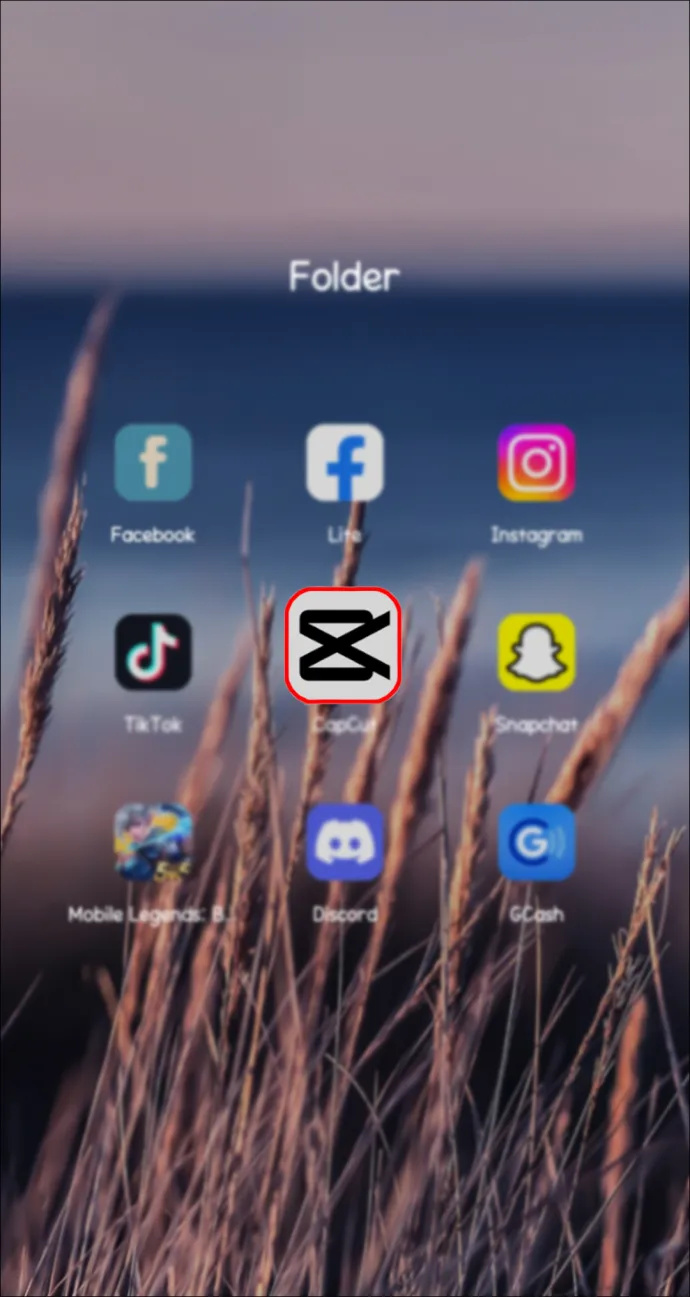
- Válassza ki a videoklipet az idővonalon, és érintse meg az „Overlay” opciót.
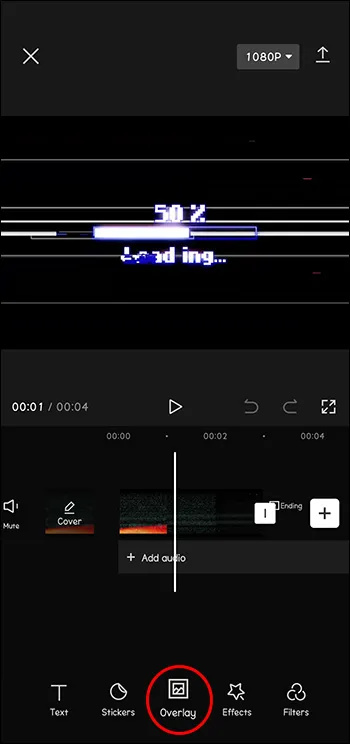
- Adja hozzá az animálni kívánt objektumot (képet, matricát vagy alakzatot), ha megérinti a „+” ikont, és kiválasztja az adott elemet.
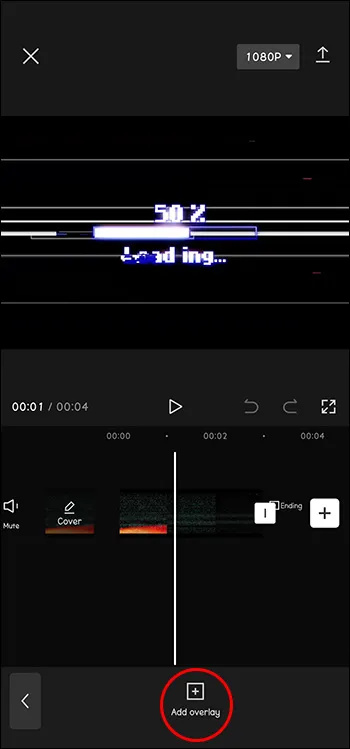
- Érintse meg a hozzáadott objektumot, majd érintse meg a „Keyframe” gombot, amely egy kis gyémánt ikonra hasonlít.
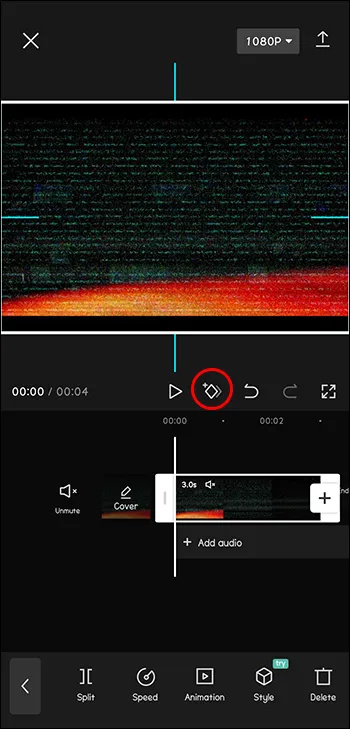
- Mozgassa az idővonal lejátszási fejét arra a pontra, ahol az animációt el szeretné kezdeni, majd érintse meg a „Hozzáadás” gombot egy új kulcskép létrehozásához.

- Állítsa be az objektum helyzetét, léptékét és elforgatását az animáció kezdeti állapotának beállításához.
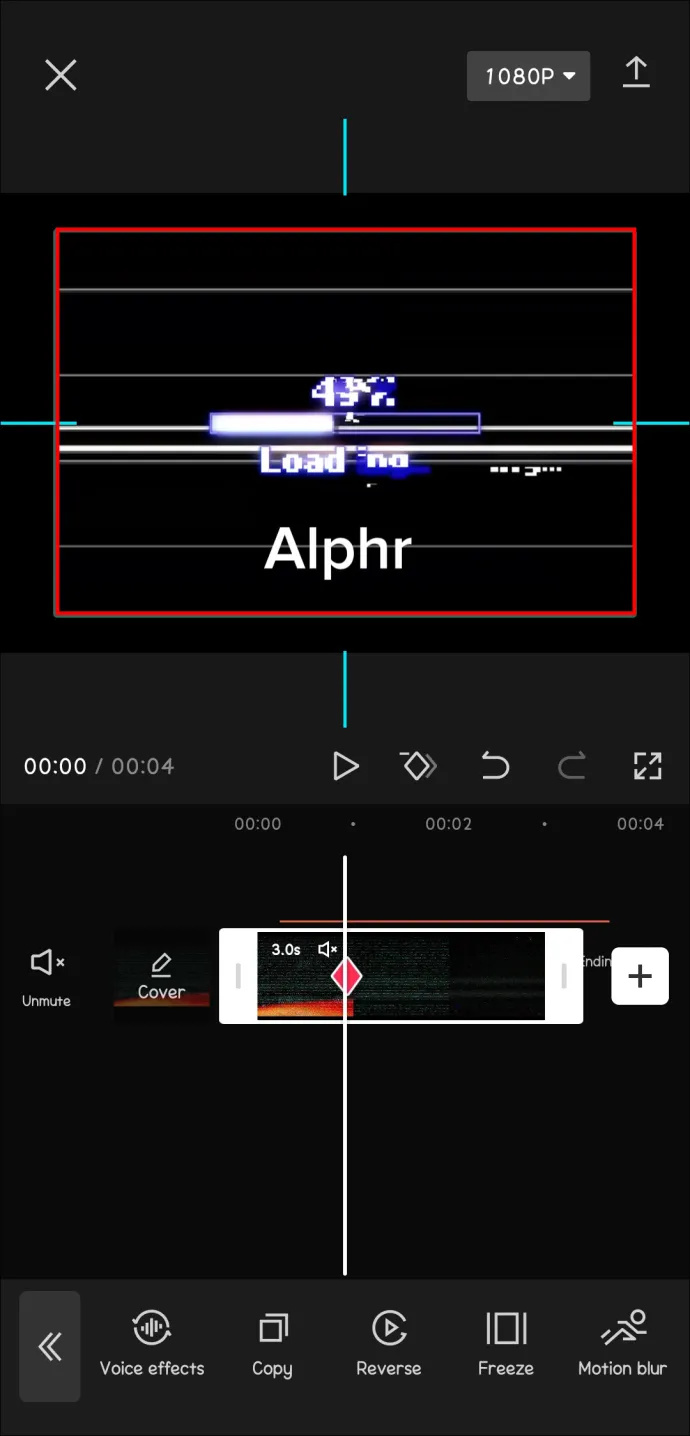
- Mozgassa a lejátszófejet arra a pontra, ahol az animációt szeretné befejezni, majd érintse meg ismét a „Hozzáadás” gombot egy másik kulcskép létrehozásához.
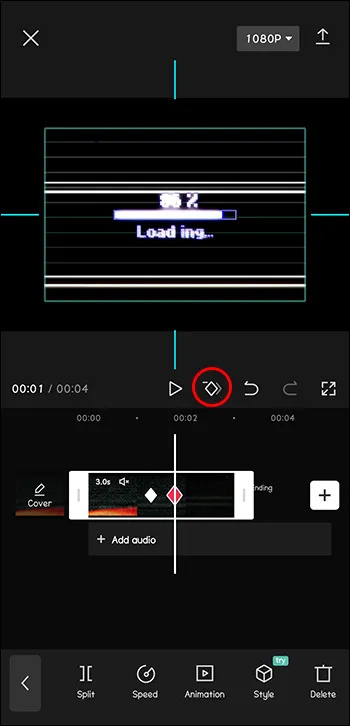
- Módosítsa az objektum helyzetét, méretarányát és elforgatását, hogy beállítsa az animáció végső állapotát.
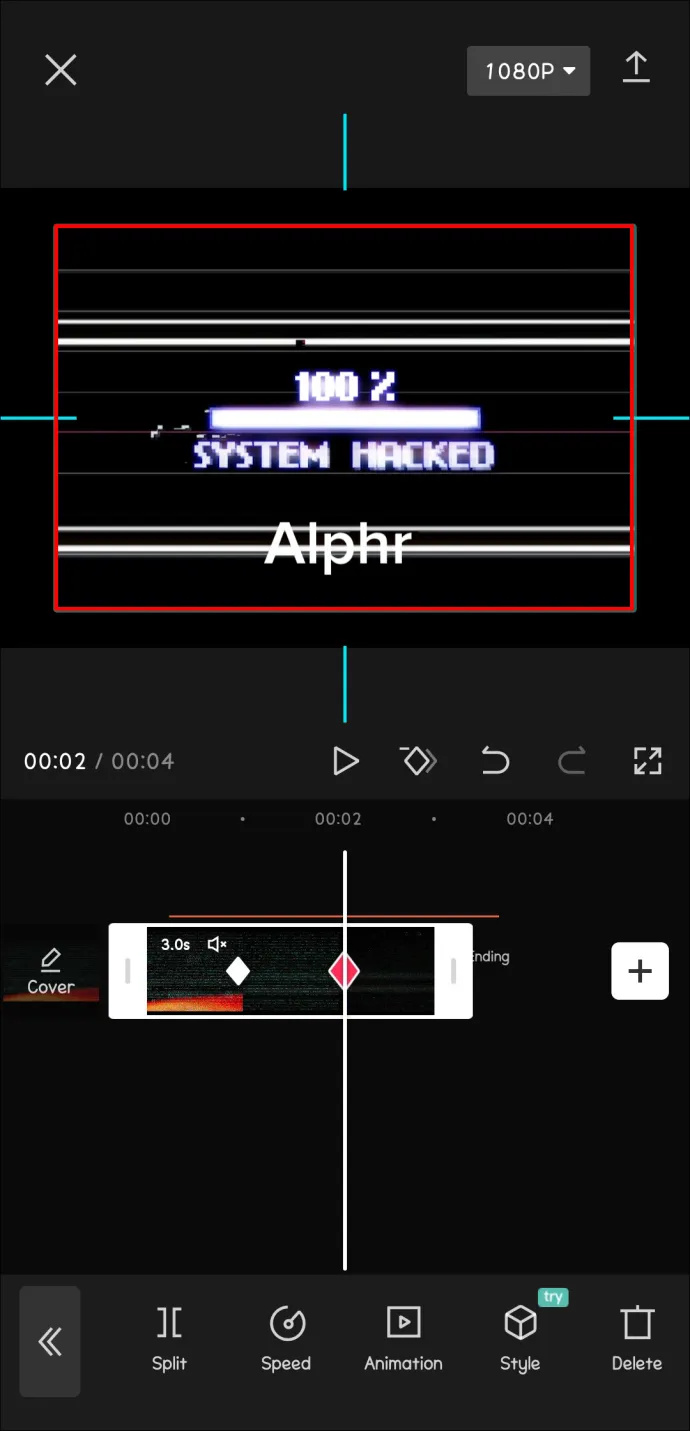
- Tekintse meg az animáció előnézetét az idővonal súrlásával, és végezze el a szükséges módosításokat.
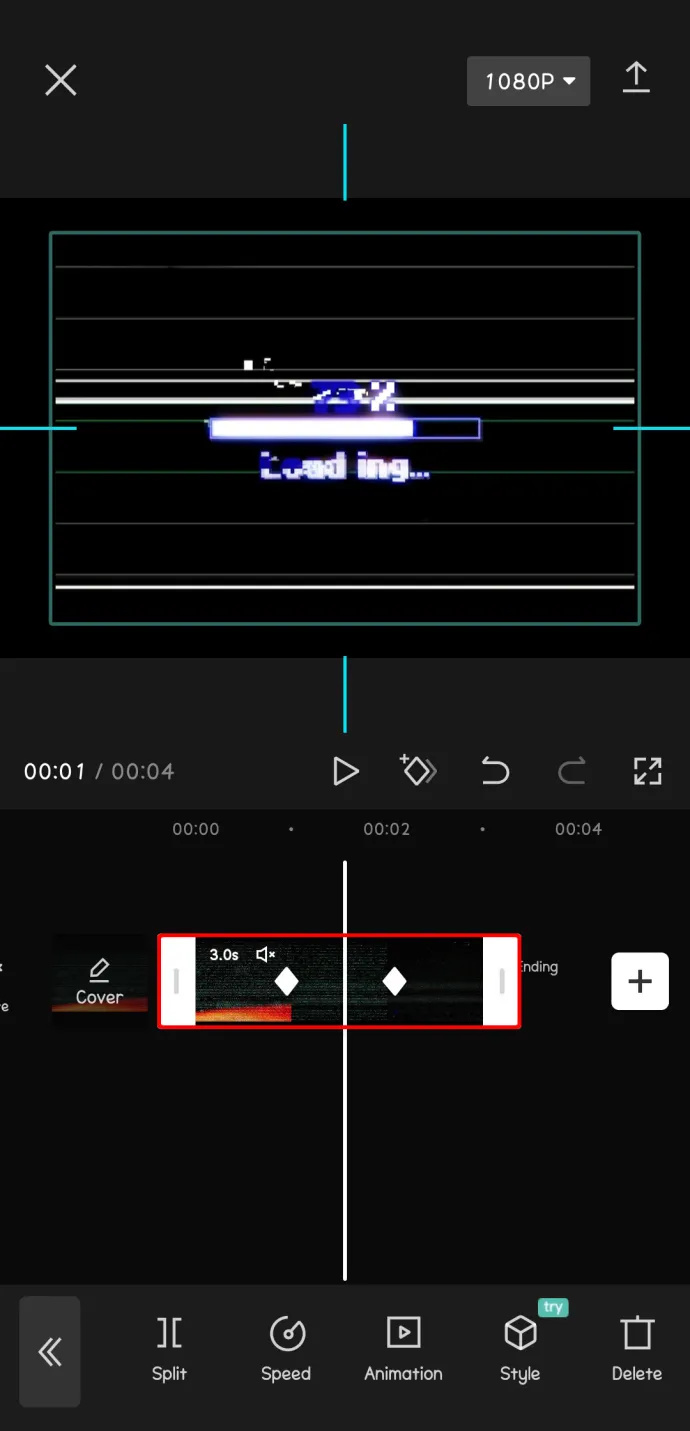
- Exportálja a videót, ha elégedett az eredménnyel.
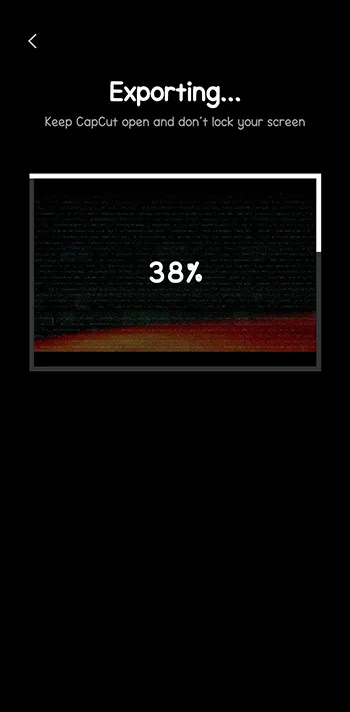
Szöveges animációk készítése
Kulcskockákat is használhat a CapCutban, hogy szöveges animációkat készítsen videóprojektjéhez, életet és mozgást adva a feliratokhoz vagy címekhez.
Kövesse az alábbi lépéseket egy szöveges animáció létrehozásához kulcskockák használatával:
hogyan lehet névtelen szöveges üzenetet küldeni
- Nyissa meg a CapCut alkalmazást, hozzon létre egy új projektet, és importálja a módosítani kívánt videoklipet.
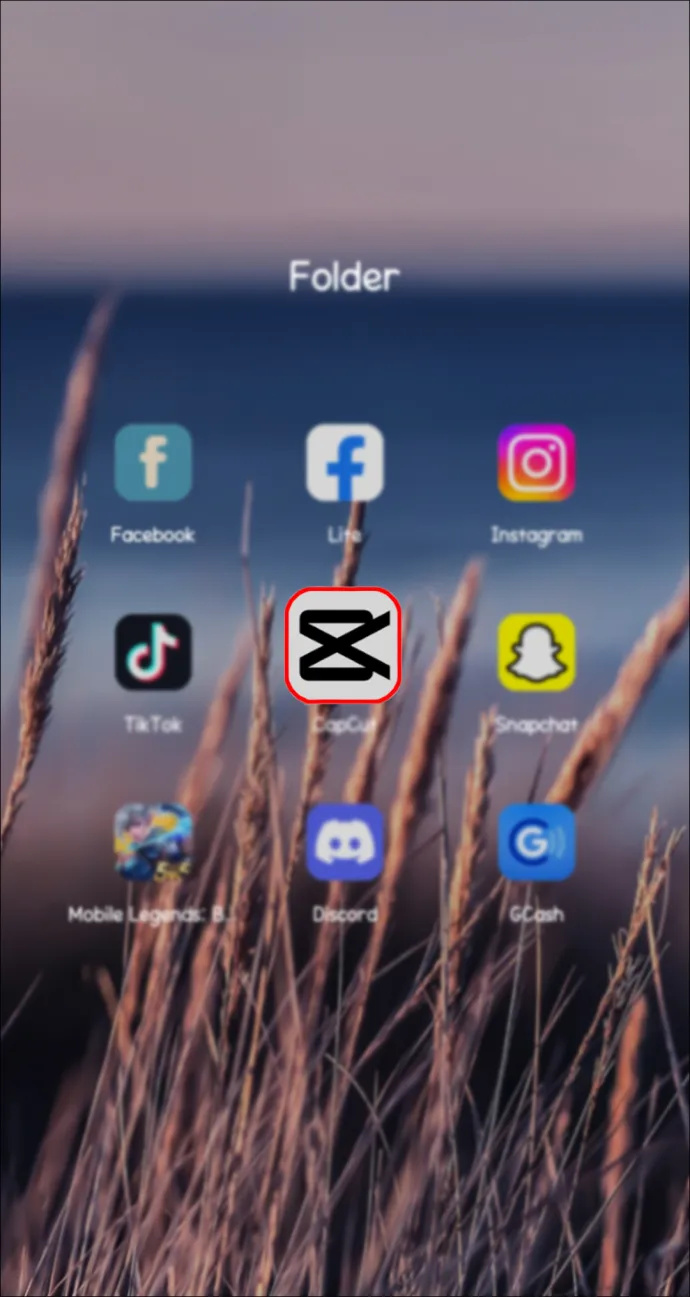
- Érintse meg a videoklipet az idővonalon, és válassza ki a „Szöveg” lehetőséget egy szöveges átfedés hozzáadásához.
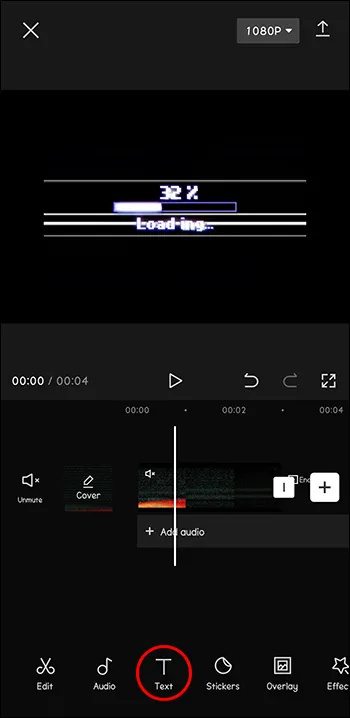
- Írja be a kívánt szöveget, válasszon betűtípust, és ennek megfelelően állítsa be a szöveg méretét és helyzetét.
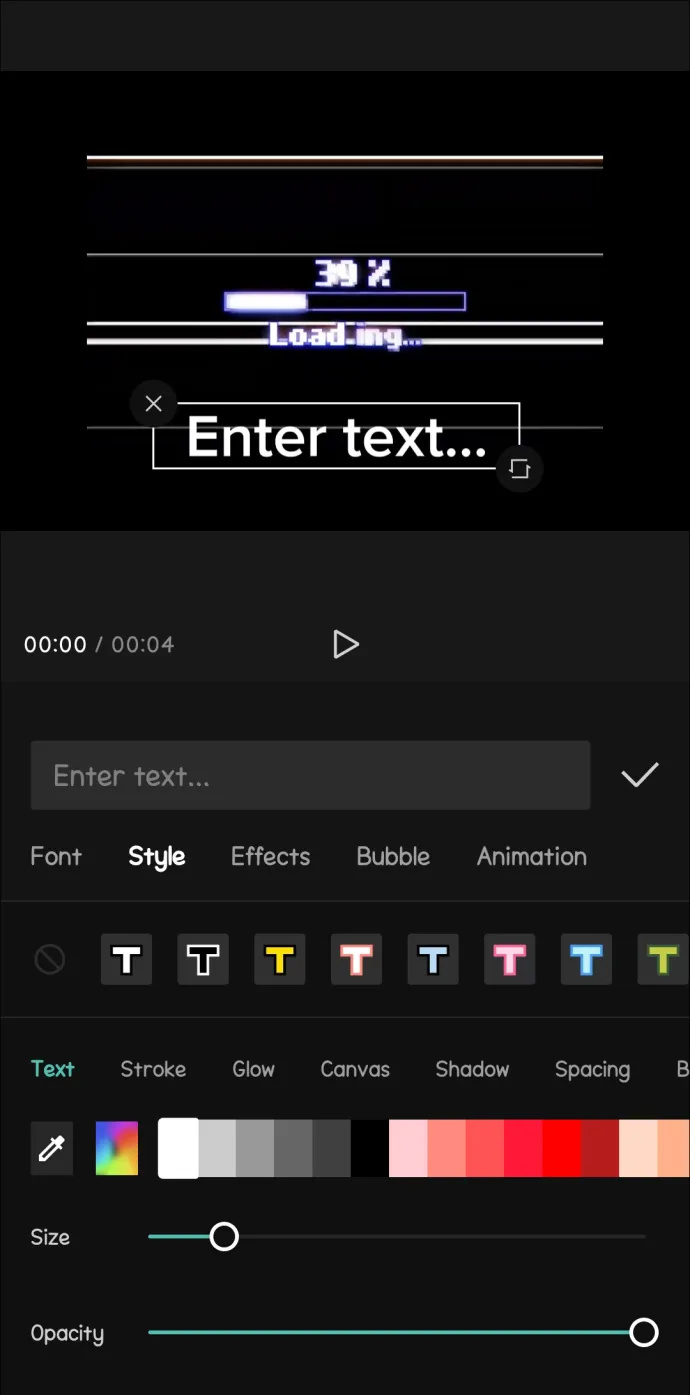
- Érintse meg a szövegmezőt, majd érintse meg a „Keyframe” gombot (a kis gyémánt ikont).
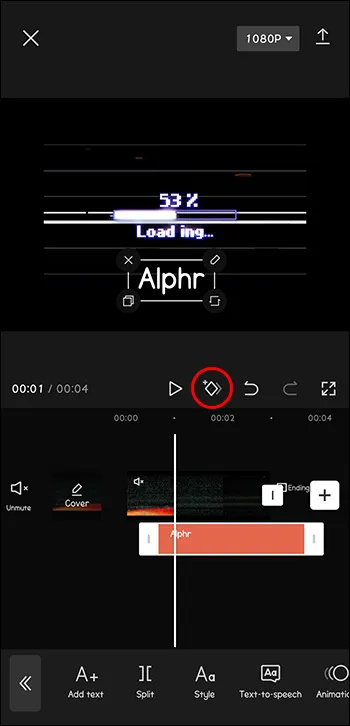
- Mozgassa az idővonal lejátszási fejét arra a pontra, ahol a szöveges animációt el szeretné kezdeni, majd érintse meg a „Hozzáadás” gombot egy új kulcskép létrehozásához.
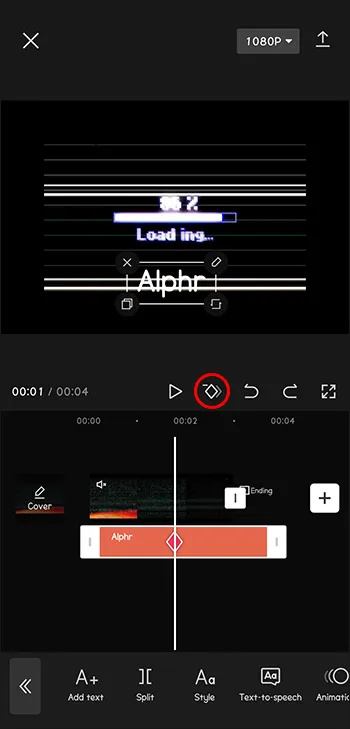
- Az animáció elindításához állítsa be a szöveg kezdeti pozícióját, léptékét és elforgatását.
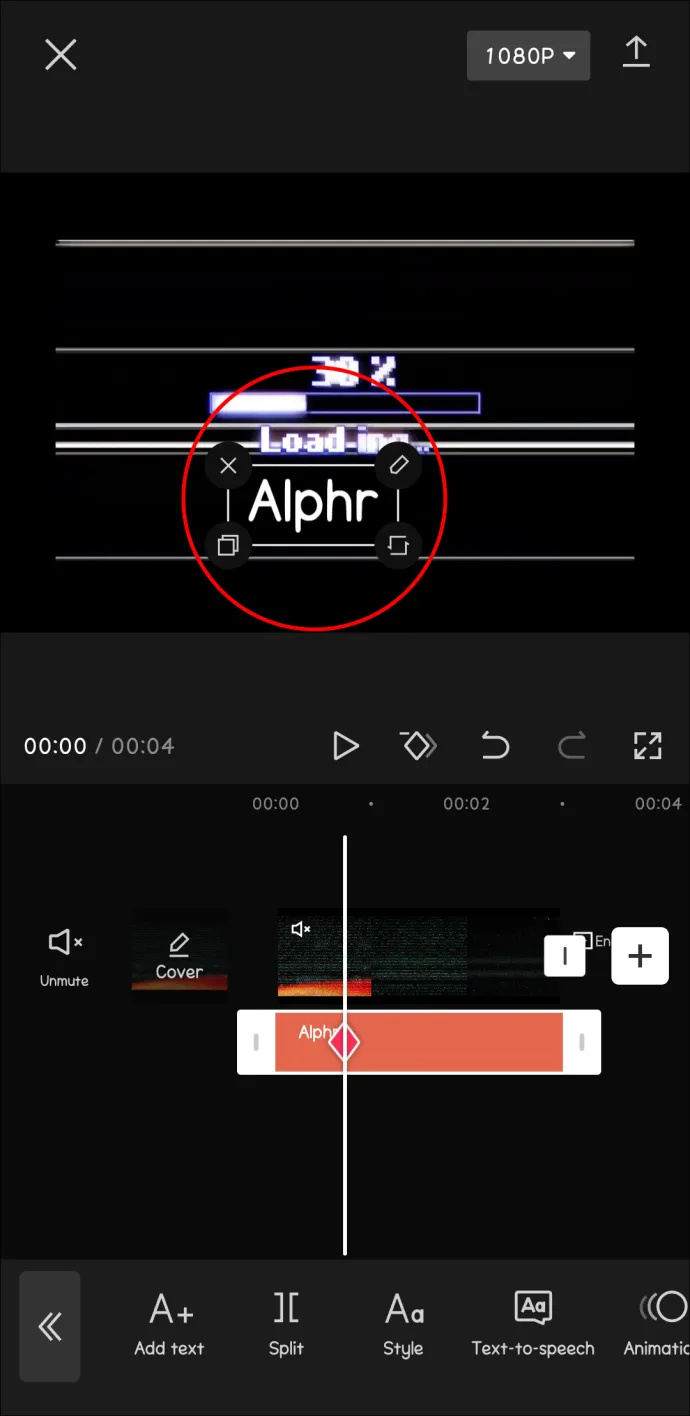
- Mozgassa a lejátszófejet oda, ahol a szöveges animációt szeretné befejezni, majd érintse meg ismét a „Hozzáadás” gombot a második kulcskép létrehozásához.
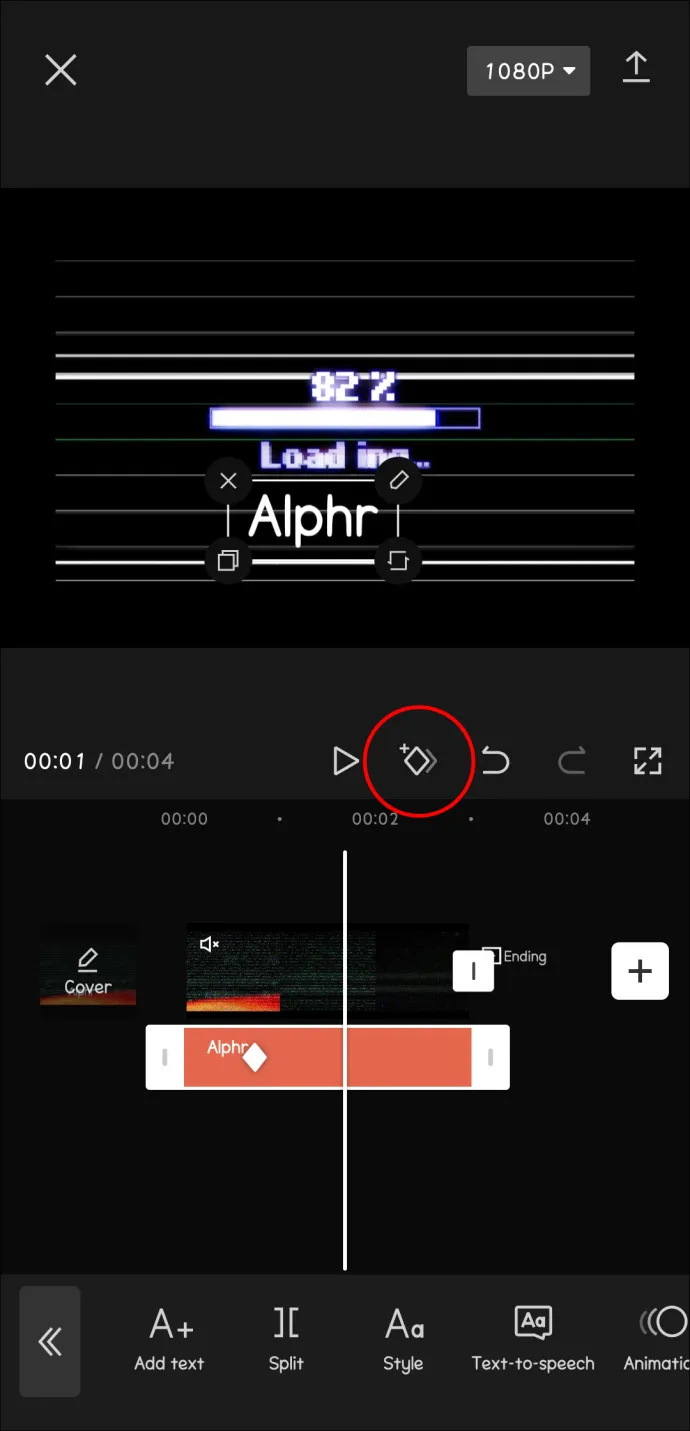
- Módosítsa a szöveg helyzetét, léptékét és elforgatását az animáció végső állapotának meghatározásához.
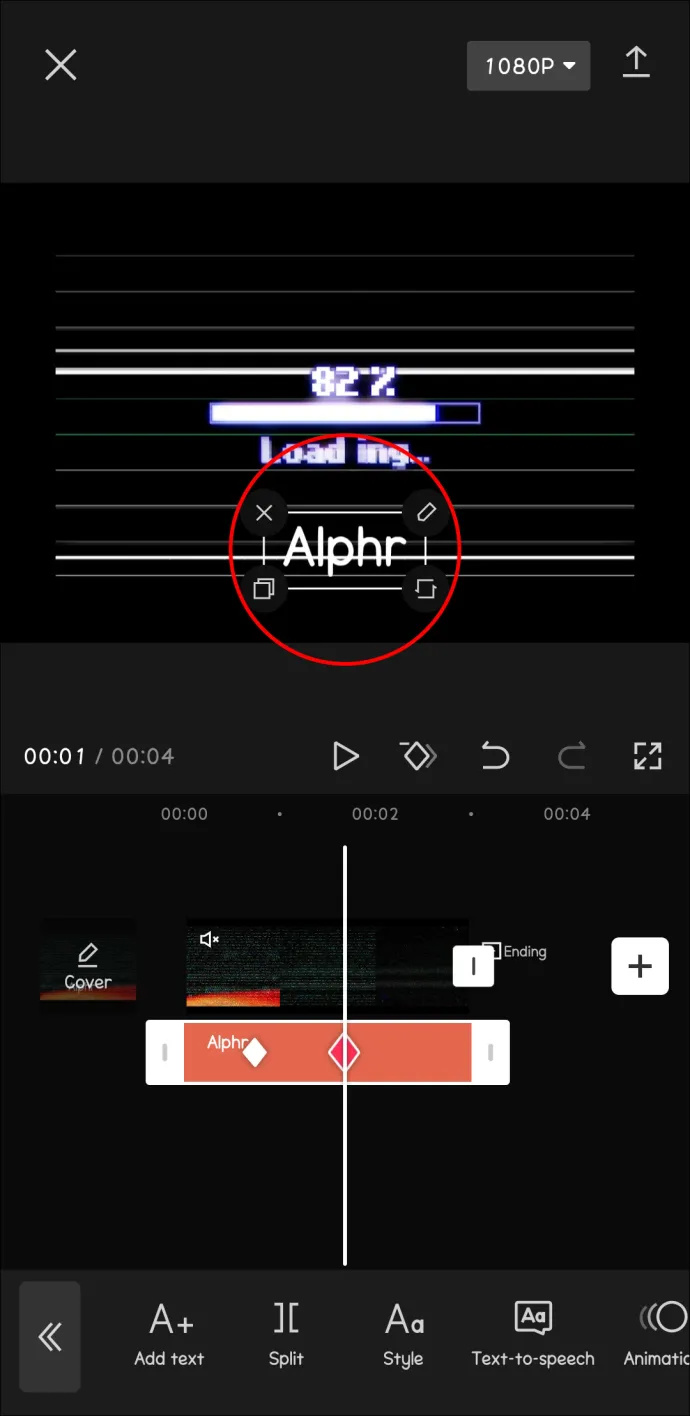
- Tekintse meg a szöveges animáció előnézetét az idővonal súrlásával és a tökéletesítéshez szükséges módosításokkal.
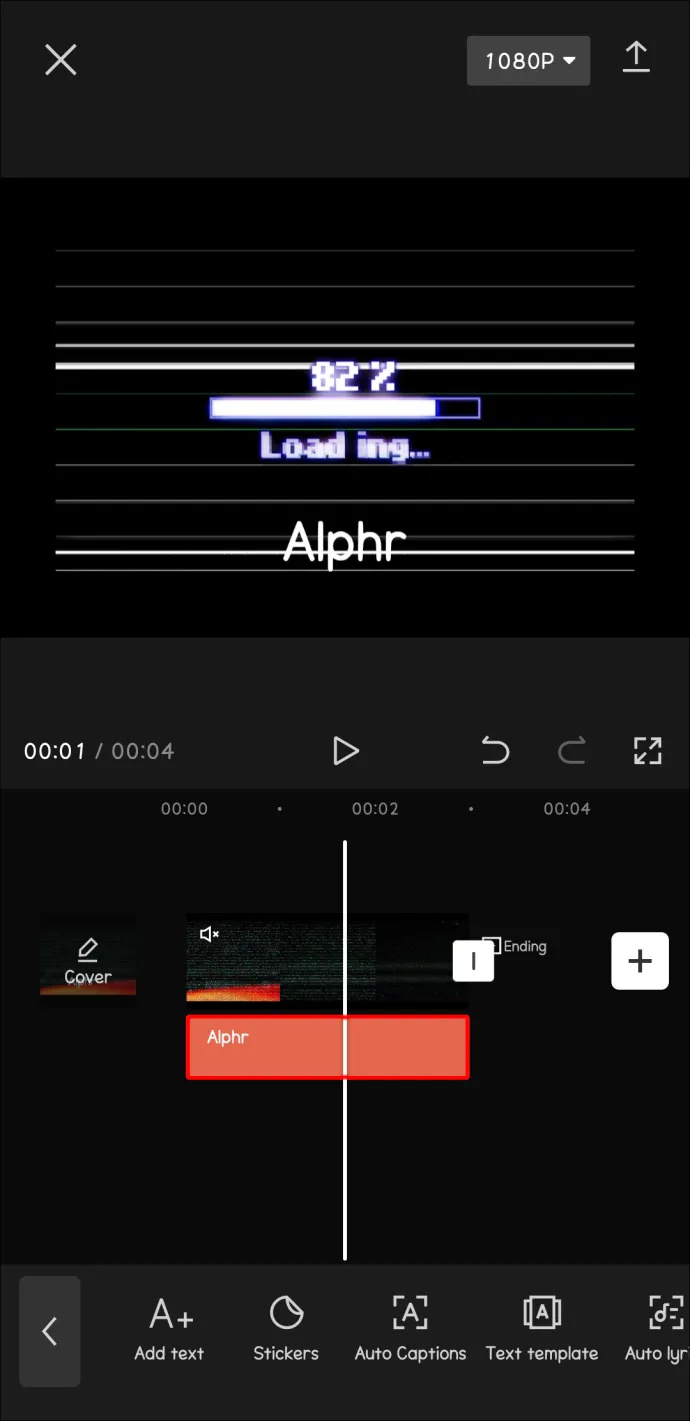
- Exportálja a videót, ha elégedett az animációval.
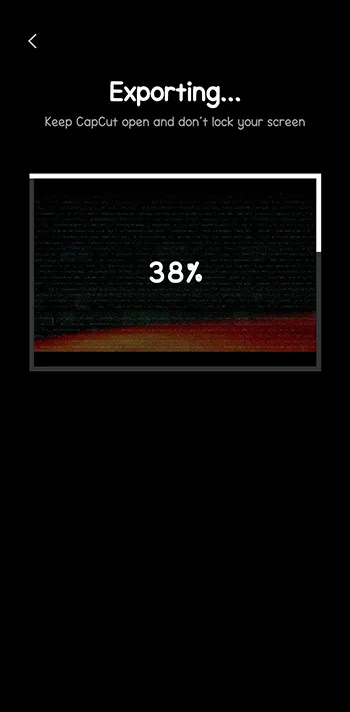
Videó/fotó parallaxis effektus létrehozása
Lényegében a parallaxis effektus egy mozgástechnika, amely további mélységet és érdekességet ad a videóprojektekhez. Ezt úgy érik el, hogy az egyik réteg gyorsabban mozog, mint a másik, így 3D-szerű hatás jön létre, ahol az objektumok úgy mozognak egymásban, mintha külön rétegek lennének a kompozícióban. A „parallaxis” kifejezés a görög szavakból származik, jelentése „változtatni” vagy „változtatni”.
Ha videó- vagy fotóparallaxis effektust szeretne létrehozni a Capcutban kulcskockák használatával, kövesse az alábbi lépéseket:
- Győződjön meg arról, hogy 4K-s videókat vagy fényképeket készített a projekthez. Ha nem rendelkezik 4K-s tartalommal, akkor is jó eredményeket érhet el legalább HD-minőségű anyagokkal (1080p vagy magasabb).
- Nyissa meg a CapCut alkalmazást eszközén, és hozzon létre egy új projektet. Ehhez érintse meg a „+” ikont, és válassza az „Új projekt” lehetőséget.
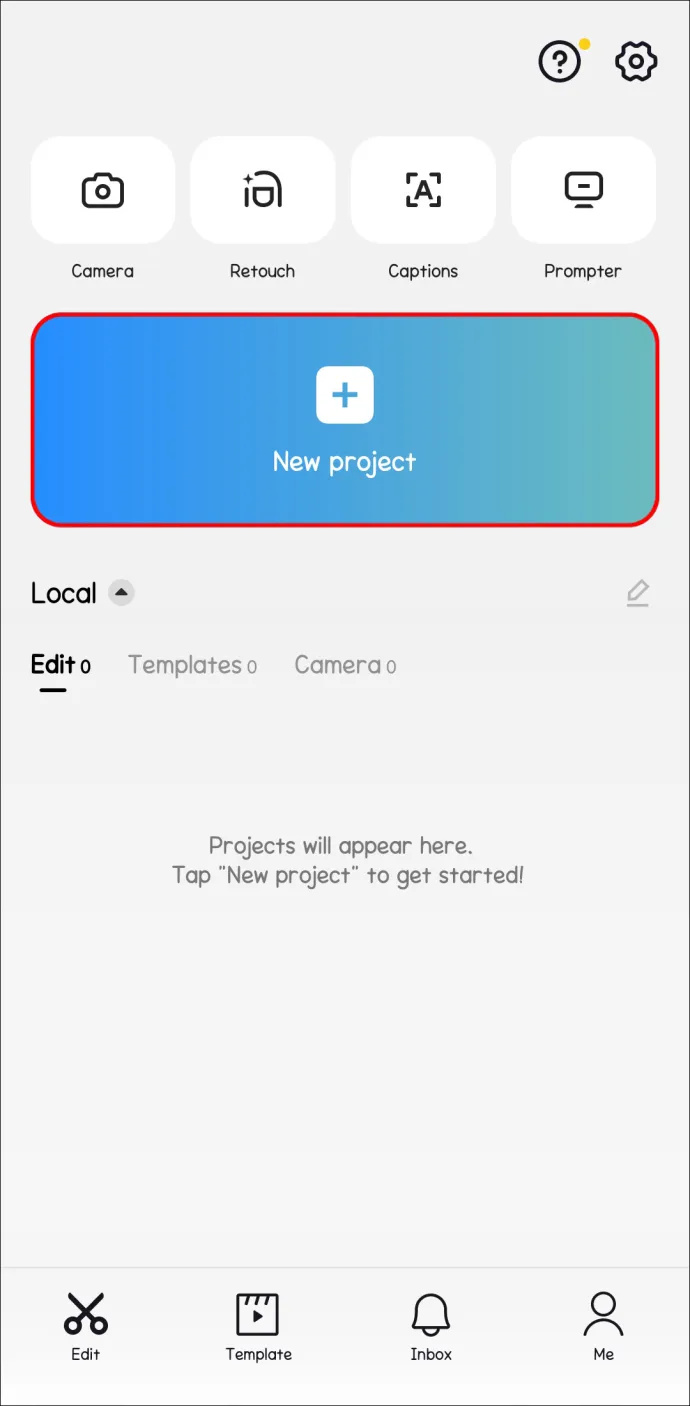
- Böngésszen a médiafájlok között, és keresse meg a parallaxis hatáshoz használni kívánt videót vagy fényképet, és importálja azt a projektbe.
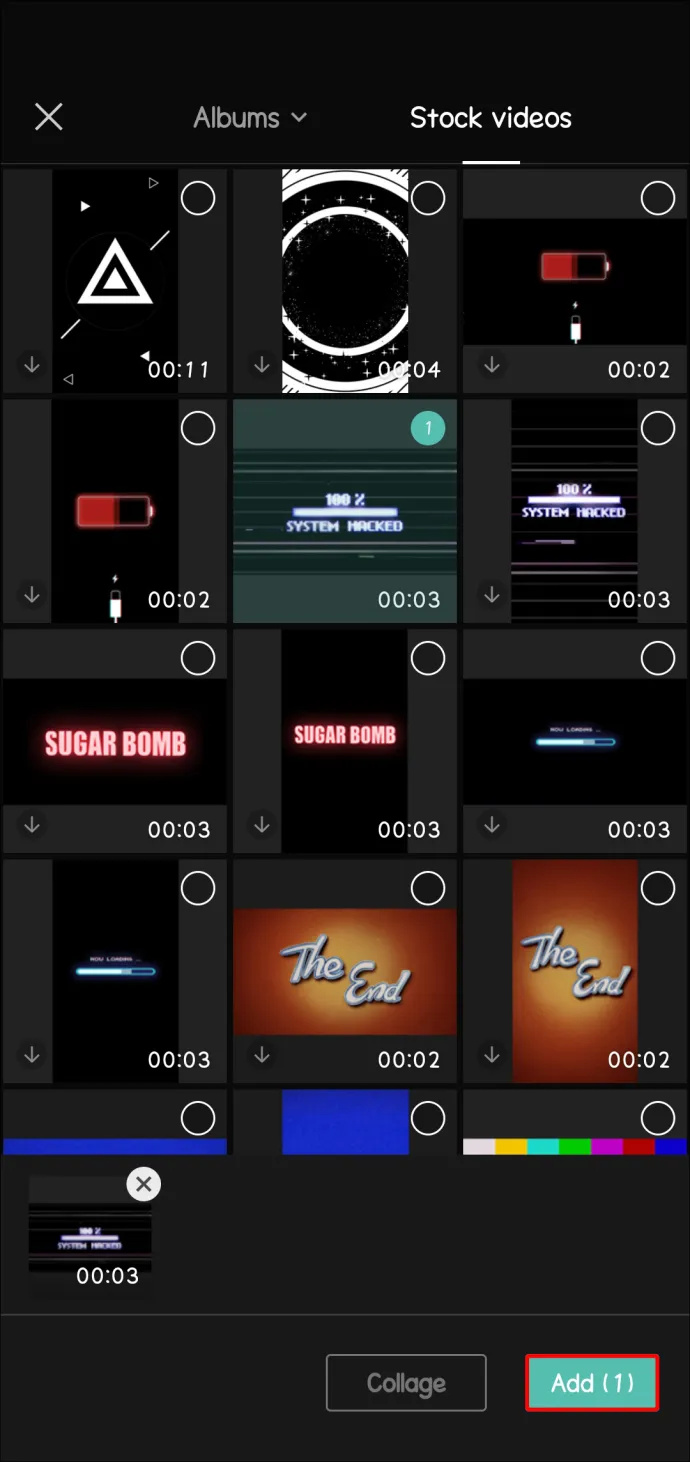
- A médiafájl importálása után látnia kell a fő idővonalon. Érintse meg az idővonalat, hogy megbizonyosodjon arról, hogy az a klip, amelyen dolgozni szeretne, ki van választva.
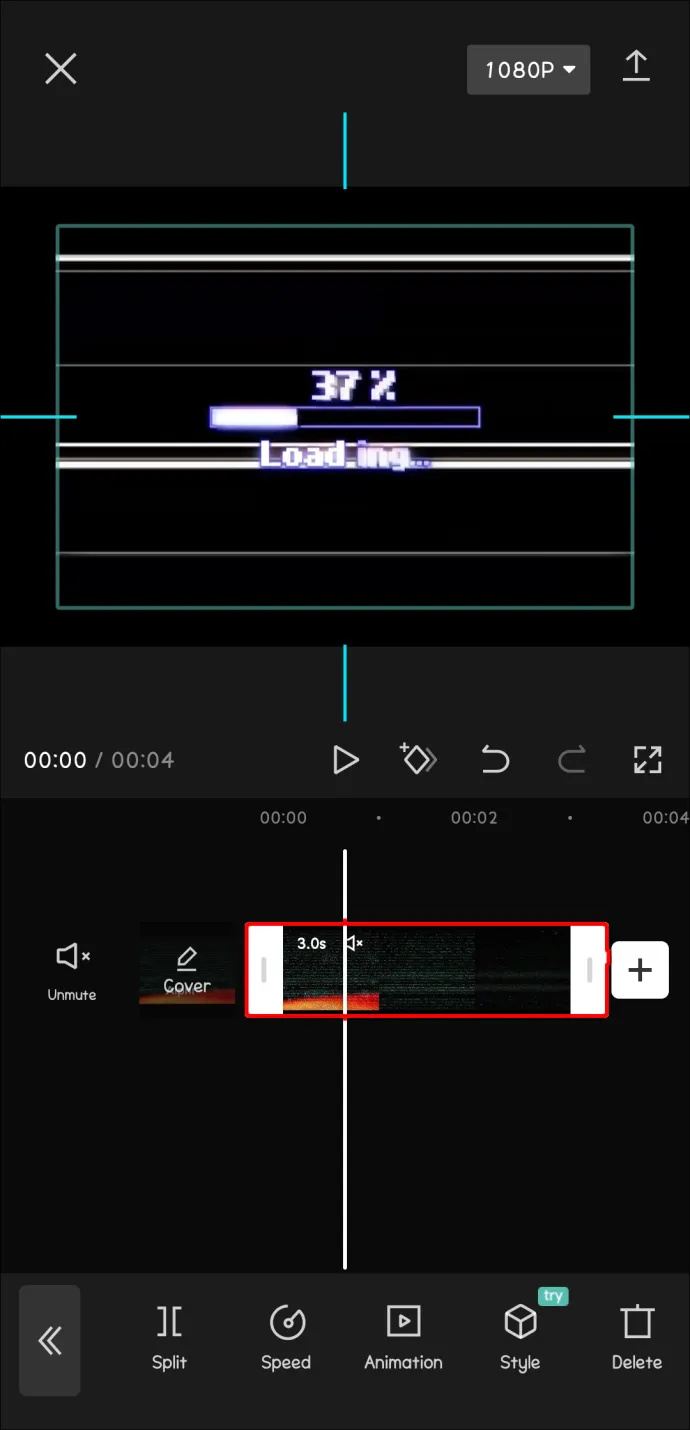
- Most létrehoz egy kulcskockát a klip elején, hogy beállítsa a parallaxis hatás kiindulási helyzetét. Ehhez győződjön meg arról, hogy a fehér függőleges vonal (lejátszófej) a klip elején van az idővonalon. Most nagyítsa ki a videó előnézetét úgy, hogy két ujját a képernyőre helyezi, és széthúzza őket. Ez lehetővé teszi, hogy a videó vagy fénykép egy meghatározott területére fókuszáljon.
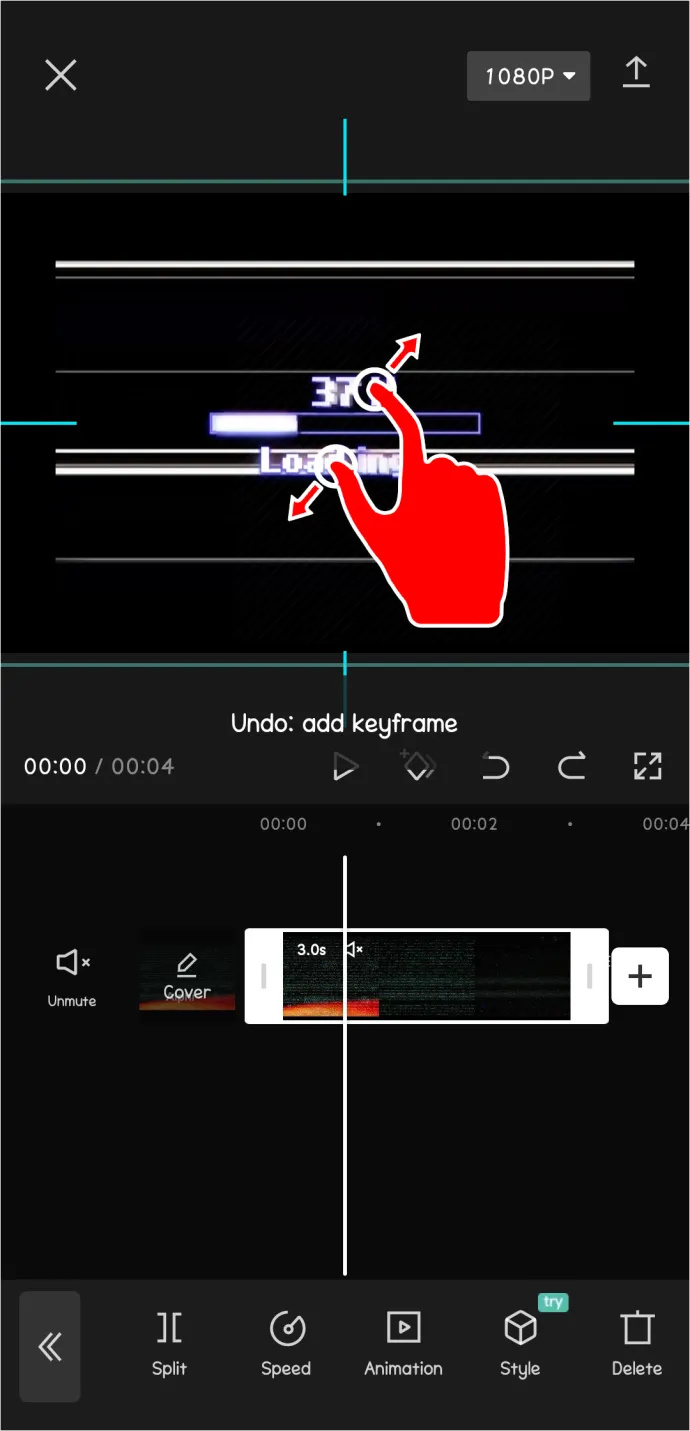
- Érintse meg a „Keyframe” gombot a képernyő alján. Ez létrehoz egy kezdő kulcskockát a parallaxis hatáshoz.
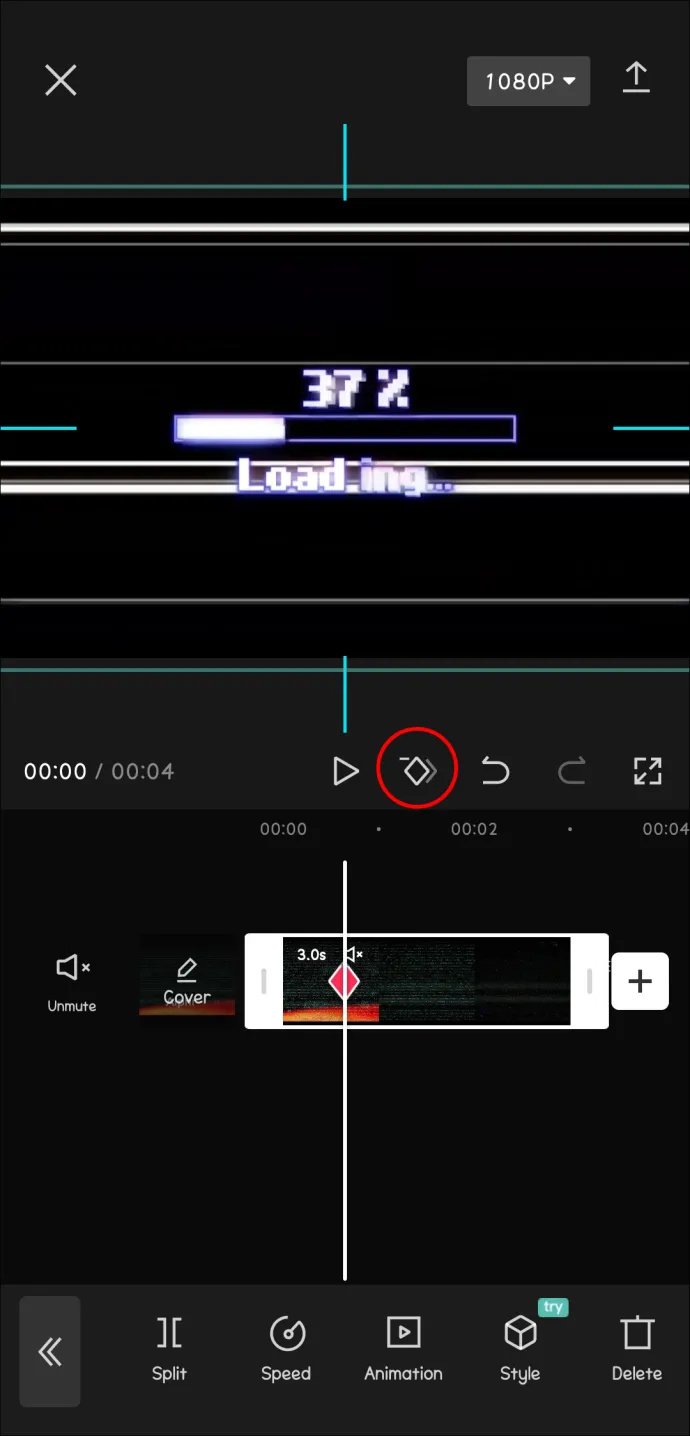
- Ezután létre kell hoznia egy végponti kulcskeretet. Ehhez mozgassa a fehér függőleges vonalat (lejátszófejet) egy másik pozícióba az idővonalon, ideális esetben a klip vége felé. Ezután csúsztassa a videó előnézeti képernyőjét balra vagy jobbra, attól függően, hogy a parallaxis effektust milyen irányba szeretné mozgatni.
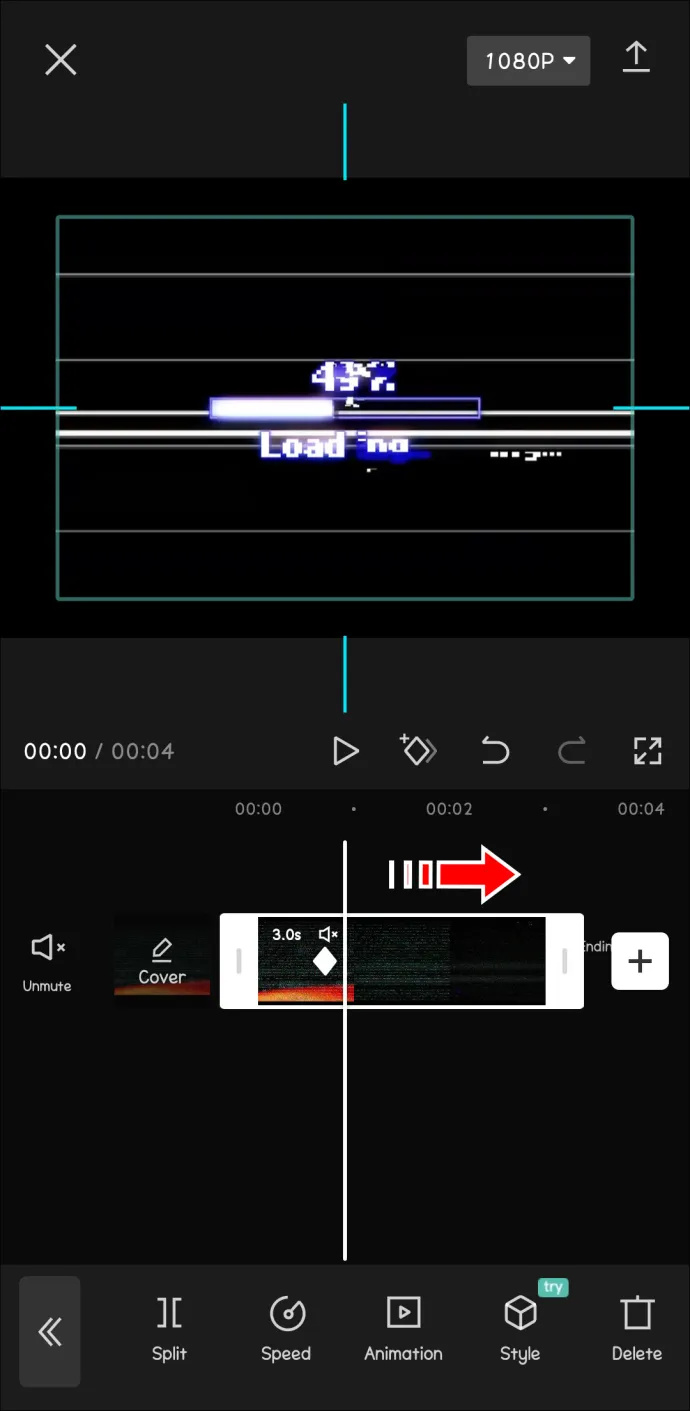
- Érintse meg ismét a „Kulcskép” gombot a végponti kulcskép létrehozásához. Győződjön meg arról, hogy a fehér függőleges vonal (lejátszófej) továbbra is a végpontként kiválasztott pozícióban van.
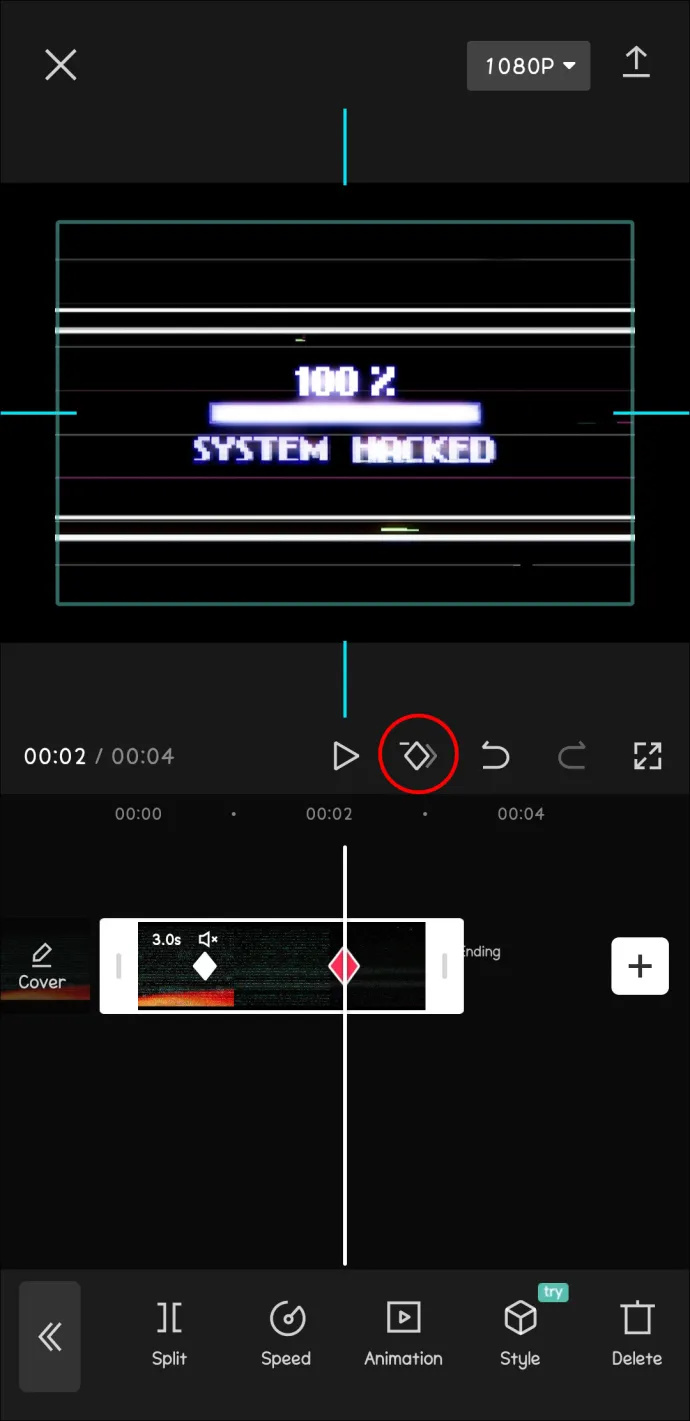
- Végül érintse meg a „Lejátszás” gombot a képernyő alján, hogy megnézze videóját vagy fényképét parallaxis effektussal.
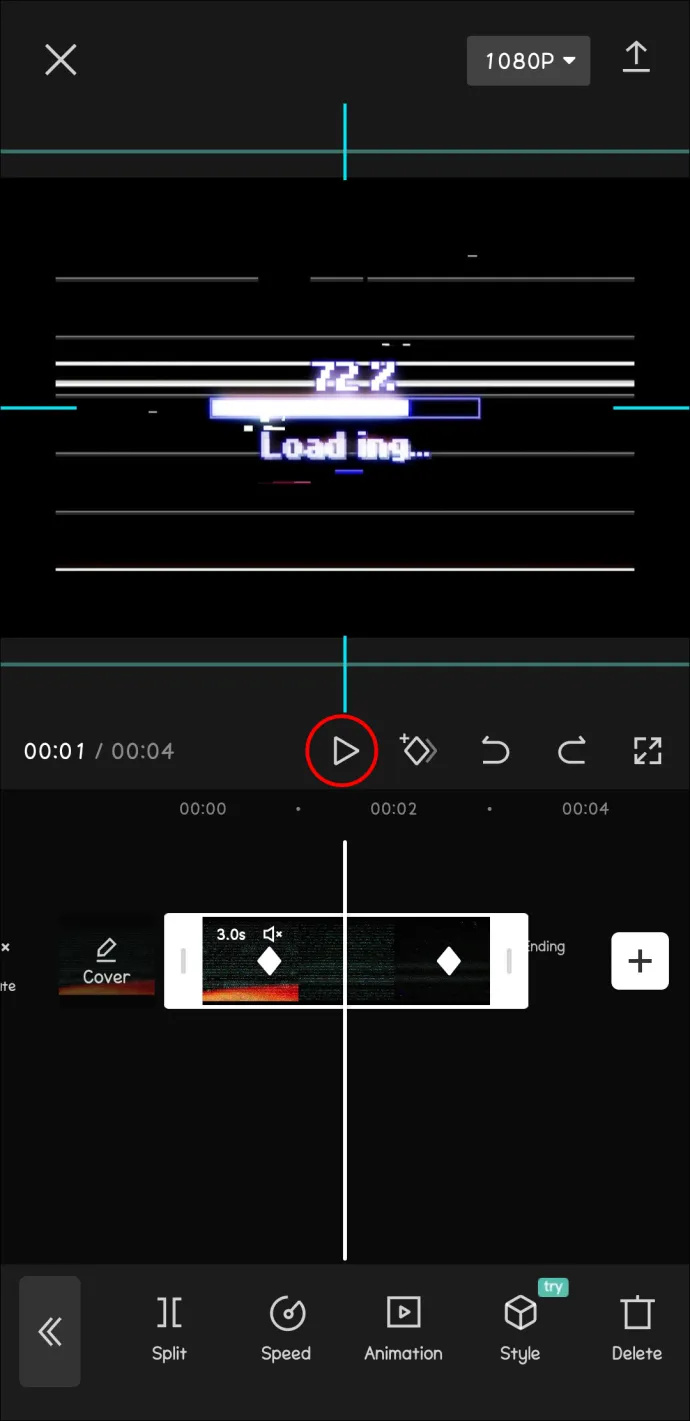
És ez az! A média zökkenőmentesen átmegy a kiindulási helyzetből a végpontba, lenyűgöző és professzionális parallaxis hatást hozva létre, amely mélységet és dimenziót ad a projekthez.
Tovább finomíthatja az effektus időzítését és mozgását, ha módosítja a kulcskockákat az idővonalon. Például a kulcskockákat közelebb vagy távolabb mozgathatja egymástól az effektus sebességének megváltoztatásához, vagy további kulcskockákat hozhat létre a bonyolultabb mozgásokhoz.
Miután elérte a kívánt parallaxis hatást, exportálhatja a projektet a végső videó vagy fénykép mentéséhez.
A lehetőségek végtelenek
A CapCut dinamikus módot kínál arra, hogy a videószerkesztést teljesen új szintre emelje a kulcskép funkciójával. Akár csak speciális effektust szeretne hozzáadni, akár dinamikus változtatásokat szeretne végrehajtani a videón, a kulcskockák hatékony eszközei a kreativitásnak a videóprojektekben.
Még jobb, ha a kulcskockákkal való munkavégzés a CapCutban nem bonyolult, ha már rászokott a folyamatra. Minél kényelmesebben használja ezt az eszközt, annál jobban tud hozzáállni a szerkesztéshez és a lenyűgöző látványelemek létrehozásához.
Próbáltad már kulcskockákat használni? Nyugodtan ossza meg tippjeit és trükkjeit más CapCut-rajongókkal az alábbi megjegyzések részben.









